Зміст
- Чому Firefox не завантажує сторінки?
- Причина 1: відсутність підключення до Інтернету
- Причина 2: блокування роботи Firefox антивірусом
- Причина 3: змінені налаштування з'єднання
- Причина 4: некоректна робота доповнень
- Причина 5: активована функція " попередня вибірка DNS»
- Причина 6: надлишок накопиченої інформації
- Причина 7: некоректна робота браузера
- Питання та відповіді

Одна з найбільш поширених проблем при роботі будь – якого браузера-коли веб-сторінки відмовляються завантажуватися. Сьогодні ми розглянемо докладніше причини і способи вирішення проблеми, коли браузер Mozilla Firefox не вантажить сторінки.
Неможливість завантаження веб-сторінок у браузері Mozilla Firefox є поширеною проблемою, на яку можуть вплинути різні фактори. Нижче ми розглянемо найбільш часто зустрічаються.
Чому Firefox не завантажує сторінки?
Причина 1: відсутність підключення до Інтернету
Найбільш банальна, але і поширена причина того, що Mozilla Firefox не вантажить сторінки.
Перш за все, вам потрібно буде переконатися, що на вашому комп'ютері є активне підключення до Інтернету. Перевірити це можна, спробувавши запустити будь-який інший браузер, встановлений на комп'ютері, а потім перейшовши в ньому на будь-яку сторінку.
Крім цього, слід перевірити, чи не забирає всю швидкість інша програма, встановлена на комп'ютері, наприклад, будь-який торрент-клієнт, який в даний момент викачує файли на комп'ютер.
Причина 2: блокування роботи Firefox антивірусом
Дещо інша причина, яка може бути пов'язана з антивірусом, встановленому на вашому комп'ютері, який може блокувати доступ в мережу Mozilla Firefox.
Щоб виключити або підтвердити дану ймовірність проблеми, вам буде потрібно тимчасово призупинити роботу свого антивіруса, а потім перевірити, чи завантажуються сторінки в Mozilla Firefox. Якщо в результаті виконання даних дій робота браузера налагодилася, значить, вам буде потрібно відключити в антивірусі мережеве сканування, яке, як правило, і провокує виникнення подібної проблеми.
Причина 3: змінені налаштування з'єднання
Неможливість завантаження веб-сторінок в Firefox може виникнути в тому випадку, якщо в браузері було виконано підключення до проксі-сервера, який в даний момент не відповідає.
- Щоб перевірити це, клацніть в правому верхньому кутку по кнопці меню браузера. У відобразиться меню пройдіть до розділу»Налаштування" .
- У лівій області вікна пройдіть до вкладки»Додаткові" і в підвкладці «мережа» в блоці " З'єднання» клацніть по кнопці »налаштувати" .
- Переконайтеся, що у вас виставлена відмітка біля пункту " без проксі» . При необхідності, внесіть необхідні зміни, а потім збережіть налаштування.
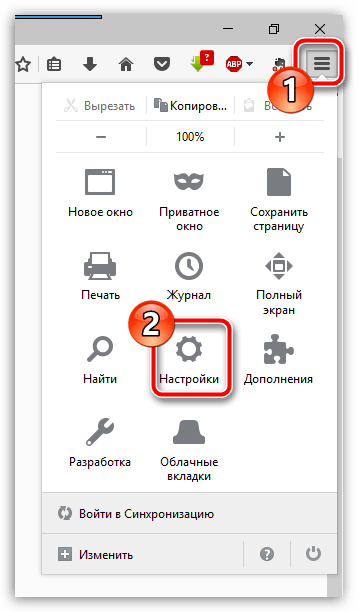
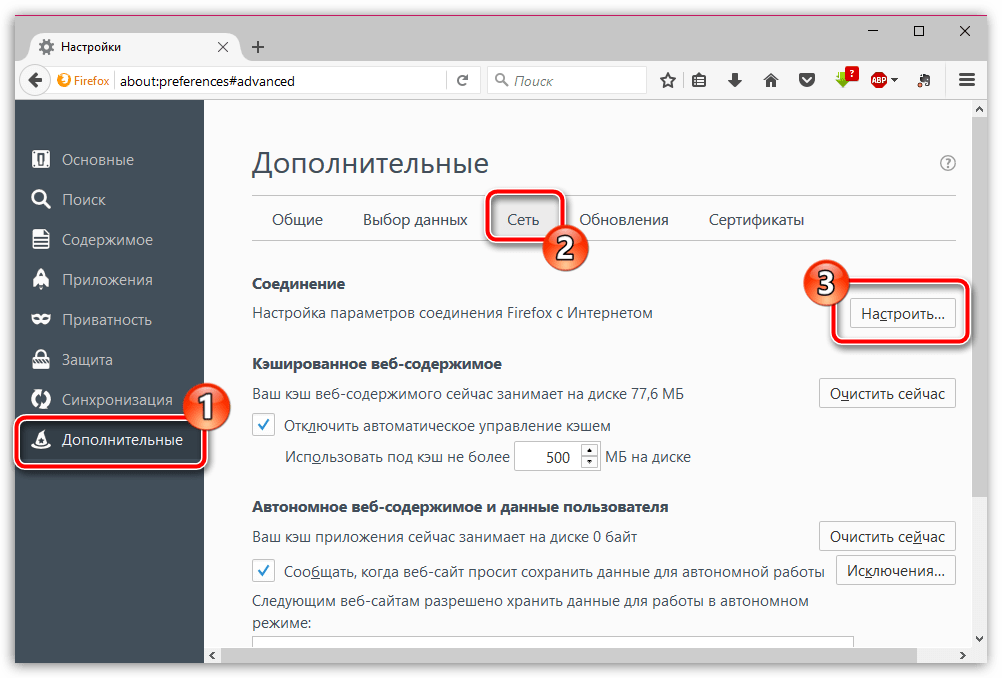
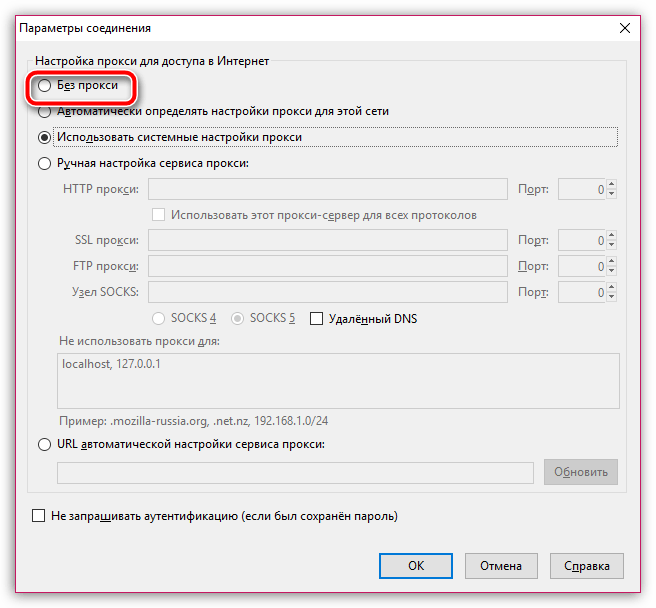
Причина 4: некоректна робота доповнень
Деякі доповнення, особливо ті, які спрямовані на зміну вашого реального IP-адреси, можуть призводити до того, що Mozilla Firefox не буде вантажити сторінки. В даному випадку єдине рішення – відключення або видалення доповнень, які стали причиною даної проблеми.
- Для цього клацніть по кнопці меню браузера, а потім пройдіть до розділу «Додатки» .
- У лівій області вікна пройдіть до вкладки «Розширення» . На екрані відобразиться список розширень, встановлених в браузер. Вимкніть або видаліть максимальну кількість доповнень, клацнувши праворуч від кожного по відповідній кнопці.
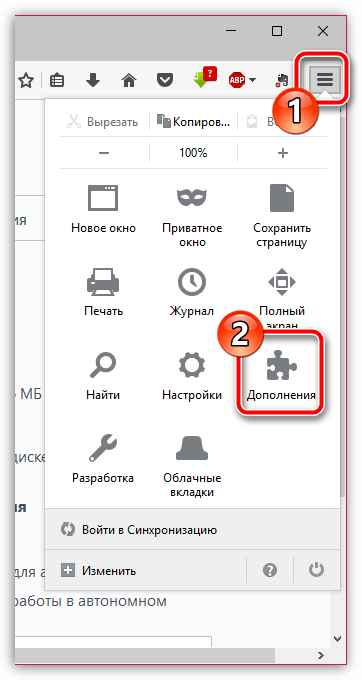
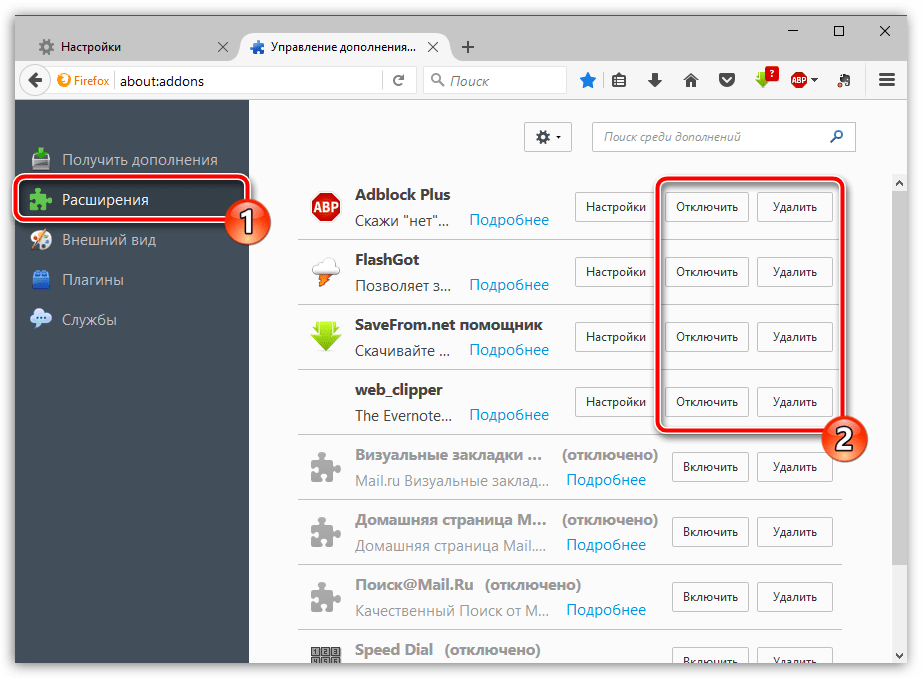
Причина 5: активована функція " попередня вибірка DNS»
У Mozilla Firefox за замовчуванням активована функція " попередня вибірка DNS» , яка спрямована на прискорення завантаження веб-сторінок, але в деяких випадках вона може призводити до збоїв в роботі веб-оглядача.
- Для відключення даної функції перейдіть в адресному рядку за посиланням about:config , а потім у вікні клацніть по кнопці «я ризикую!» .
- На екрані відобразиться вікно з прихованими настройками, в якому вам буде потрібно в будь-якій вільній області від параметрів клацнути правою кнопкою миші і в відобразиться контекстному меню пройти до пункту "Створити – - »Логічне" .
- У вікні буде потрібно ввести ім'я настройки. Пропишіть наступне:
Network.dns.disablePrefetch
- Знайдіть створений параметр і переконайтеся, що у нього виставлено значення «true» . Якщо ви бачите значення «false» , клацніть по параметру двічі кнопкою миші, щоб поміняти значення. Закрийте вікно прихованих налаштувань.
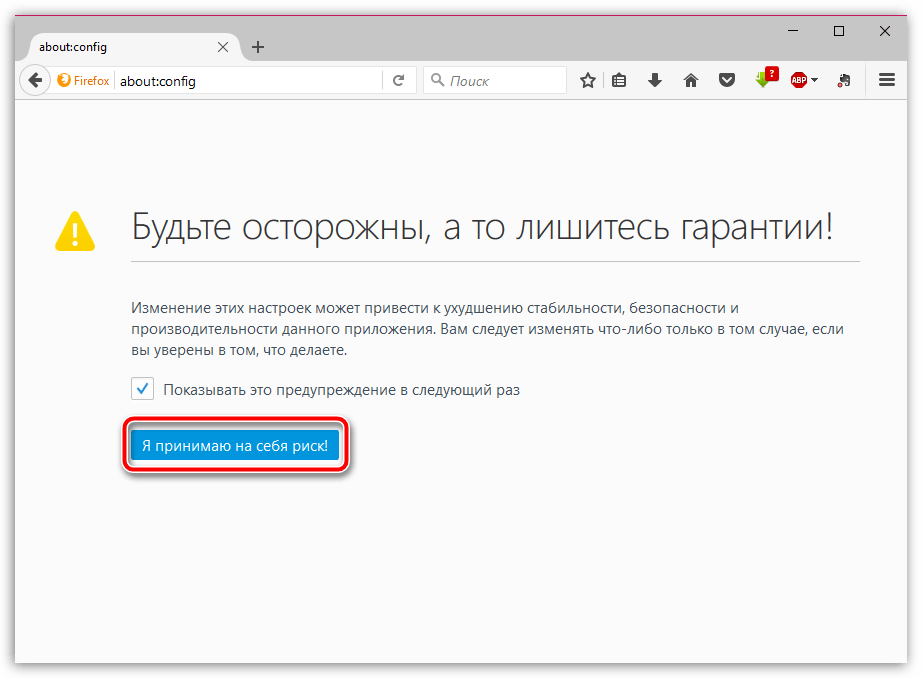
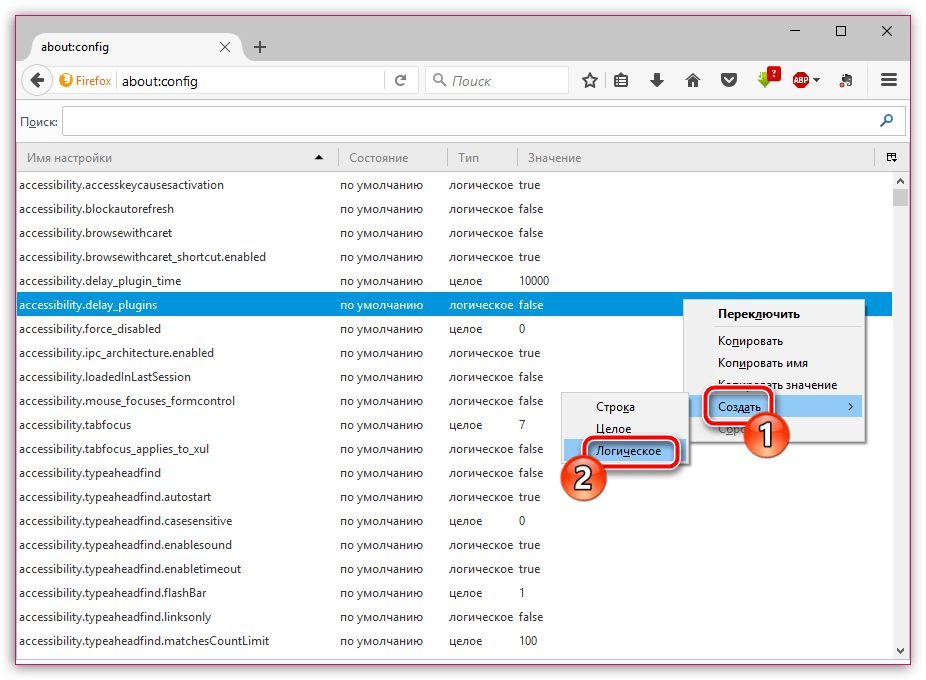
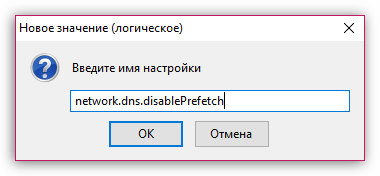
Причина 6: надлишок накопиченої інформації
В процесі експлуатації браузера Mozilla Firefox накопичує таку інформацію, як кеш, куки і історія переглядів. З часом, якщо не приділяти належної уваги чищенню браузера, можуть виникнути проблеми із завантаженням веб-сторінок.
Як очистити кеш у браузері Mozilla Firefox
Причина 7: некоректна робота браузера
Якщо жоден спосіб, описаний вище, вам не допоміг, можна запідозрити, що ваш браузер працює неправильно, а значить рішення в даному випадку – виконання переустановлення Firefox.
Перш за все, вам буде потрібно повністю видалити браузер з комп'ютера, не залишивши на комп'ютері жодного файлу, пов'язаного з Firefox.
Як повністю видалити Mozilla Firefox з комп'ютера
І після того як видалення браузера буде завершено, вам буде потрібно перезавантажити комп'ютер, а потім приступити до завантаження свіжого дистрибутива, який згодом потрібно запустити, щоб виконати установку Firefox на комп'ютер.
Сподіваємося, дані рекомендації допомогли вам вирішити проблему. Якщо у вас є свої спостереження, яким чином можна вирішити проблему із завантаженням сторінок, поділіться ними в коментарях.




